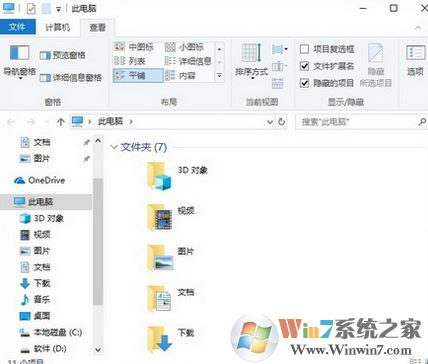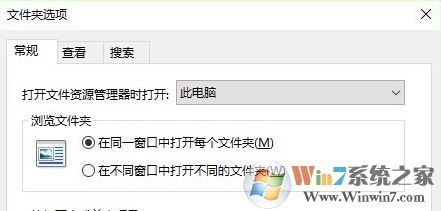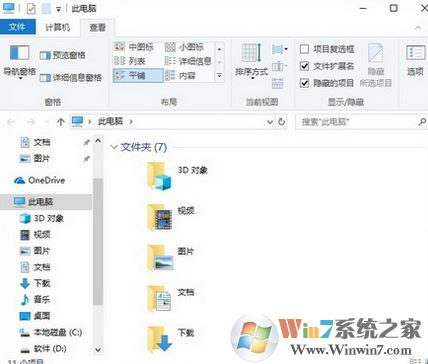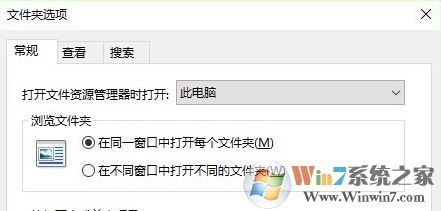win10打开文件夹不在同一窗口怎么办?在win10系统中有用户反应在打开某个磁盘盘符中的文件夹的时候,出现了好几个窗口,而不是在同一个窗口打开,是怎么回事呢?在正常情况下我们不管打开哪个文件夹都会在同一个窗口中打开,然而我们在打开窗口的时候却出现了多个窗口的现象,这是为什么呢?出现这样的现象是由于文件夹选项遭到了修改导致的,想要恢复原来的打开文件夹方式的话只需按下面方法进行操作即可!
解决方法:
第一步、打开文件资源管理器任意一个窗口,点击切换到“查看”选项卡,然后再功能区找到并点击“选项”
第二步、进入文件夹选项窗口后,在默认“常规”设置窗口中,找到“浏览文件夹”项,点击勾选“在同一窗
最后点击确定保存设置即可,保存设置之后再次打开文件夹即可回到正常的文件夹打开的方法!